“初心者の島”を歩く:Second Life支局だより(2) 初めてのログイン
前回の記事で、Second Lifeで「YukaITmedia Manga」というアカウントを作り、クライアントソフトをインストールした。いよいよソフトを起動してSecond Lifeのスタートだ。
記者のPCはPentium M/1.10GHz、752Mバイトメモリのモバイルノート。一般の3Dオンラインゲームには貧弱すぎるスペックかもしれないが、Second Lifeは問題なく動いた。ただオブジェクトの描画が遅れたり、同時にほかのアプリケーションを利用するとフリーズしてしまうこともあってやや不安定。もっと高スペックのほうが快適にプレイできそうだ。
アカウントとパスワードを入力してログインすると、裸の人がたくさんいる島にやってきた。どうやら服の描画が間に合っていないようで、しばらく待つと裸体は減ってくる。ここは「Orientation Island 55」という名の初心者向け島のよう。自分が今いる場所は、ウィンドウ上部のバーに表示される。
しかし画面内のいたるところが英語、英語、英語。専用ブラウザはメニューがとても多く、何をしていいか分からない。面食らって逃げたくなってしまうがぐっと我慢する。
Orientation Islandには「Click Me」と書かれた緑のアイコンがいたるところにあり、クリックすると、移動方法や着替え方など基本操作を詳しく教えてくれる。ただし、もちろん英語だ……。
最初のヘルプは歩行移動の方法を教えてくれる。歩行は、矢印キーか、「W」「A」「S」「D」キーでできる。
移動時の基本操作は以下の通り。
| 動き | コマンド |
|---|---|
| 前進 | 「↑」または「W」 |
| 後退 | 「↓」または「S」 |
| 左回転 | 「←」または「A」 |
| 右回転 | 「→」または「D」 |
| 左に平行移動 | 「Shift」+「←」または「A」 |
| 右に平行移動 | 「Shift」+「→」または「D」 |
| 上昇する(飛行モードに切り替え) | 「Page Up」または「E」(長押し) |
| 下降する(歩行モードに戻る) | 「Page Down」または「C」(長押し) |
(※)ローマ字キーは、IMやチャット起動時は使えない
次のヘルプのそばには、男女の画像の看板があり、アバターの外見を看板と同じものに変更する方法を教えてくれる。その次のヘルプでは、アバターの外見を自由に変える方法をガイダンスしてくれる。今のアバターのままでは違和感があるので、アバターの外見を変えてみよう。(次回に続く)
関連記事
- Second Lifeで名字に困る
3D仮想空間「Second Life」にITmedia支局を作り、“現地”からニュースを発信しようという企画の第1弾。まずはアカウントとアバター作成から。  話題の3D仮想世界「Second Life」とは
話題の3D仮想世界「Second Life」とは
米国発の3D仮想世界「Second Life」が昨年から話題を集めている。登録ユーザーは200万人を突破し、経済活動も活発化。100万ドル稼いだユーザーも現れた。日本語版も今年登場予定だ。
関連リンク
Copyright © ITmedia, Inc. All Rights Reserved.
Special
PR
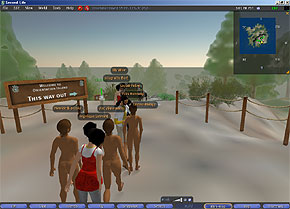 裸のアバターがひしめく「Orientation Island 55」
裸のアバターがひしめく「Orientation Island 55」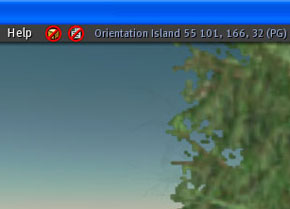 地名は専用ブラウザ上部に表示される。地名の右に表示されている3つ続きの数字は住所のようなもの。この数字で場所を指定できる
地名は専用ブラウザ上部に表示される。地名の右に表示されている3つ続きの数字は住所のようなもの。この数字で場所を指定できる